[Arreglar] problemas faltantes de la biblioteca ffmpeg en audacia
![[Arreglar] problemas faltantes de la biblioteca ffmpeg en audacia](https://ilinuxgeek.com/storage/img/images_2/[fix]-ffmpeg-library-missing-problem-in-audacity.png)
- 3863
- 278
- Carmen Casillas
¿Sabía que el archivo AAC (codificación de audio avanzada) se reproduce mucho mejor que los archivos mp3 o wav y también tiene la mejor calidad de audio que otros formatos? Por lo tanto, se usa de forma predeterminada en iTunes y es compatible con todos los reproductores que admite el formato de archivo MP3. Pero si quieres editar el .Archivo de audio de AAC En el software Audacity, lanzará un error de "Faltación FFMPEG Falt" al abrir el archivo y no podrá proceder desde allí. Este artículo lo guiará sobre cómo resolver este error.
Pasos para corregir el error faltante de la biblioteca FFMPEG en Audacity
Paso 1: Abra el software de audacia presionando Ganar logotipo Clave desde su teclado y escriba Audacia.
Golpea el Ingresar llave.
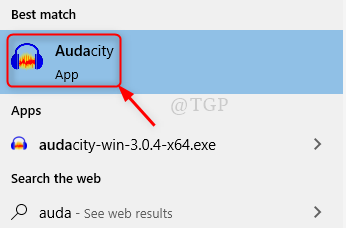
Nota:- Audacia es un software OpenSource que puede descargar gratis si no está instalado en su sistema.
Paso 2: Intenta abrir el .Archivo de audio AAC.
Hacer clic Archivo Desde la barra de menú y luego, haga clic Abierto Como se muestra abajo.
O también puedes presionar CTRL + O juntos en el teclado.
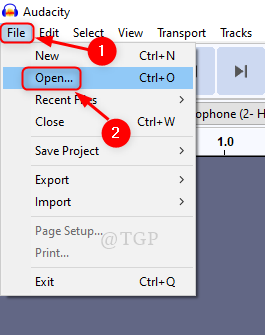
Paso 3: Selecciona el .AAC Archivo de audio navegando a través de su sistema.
Haga clic en el archivo de audio y luego, haga clic en DE ACUERDO.
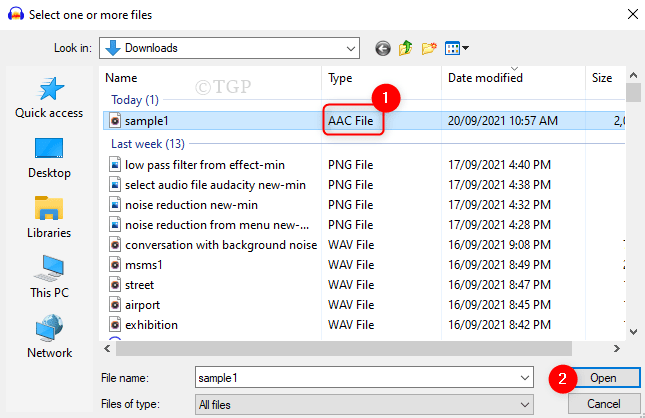
Etapa 4: Tan pronto como seleccione el archivo, lanzará un error "Falta la biblioteca ffmpeg"Como se muestra en la siguiente captura de pantalla.
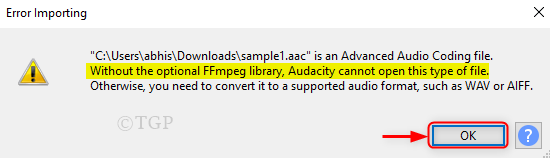
Paso 5: Para agregar el Biblioteca ffmpeg, Hacer clic Editar y luego seleccione Preferencias como se muestra.
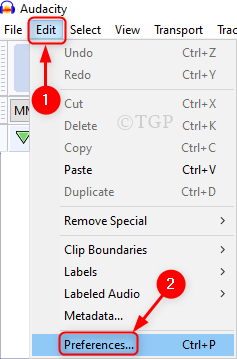
Paso 6: En la ventana Preferencias, vaya a Bibliotecas en el panel lateral izquierdo.
Entonces, puedes ver Biblioteca ffmpeg no encontrada se muestra en la versión de la biblioteca ffmpeg.
Ahora, haga clic Descargar.
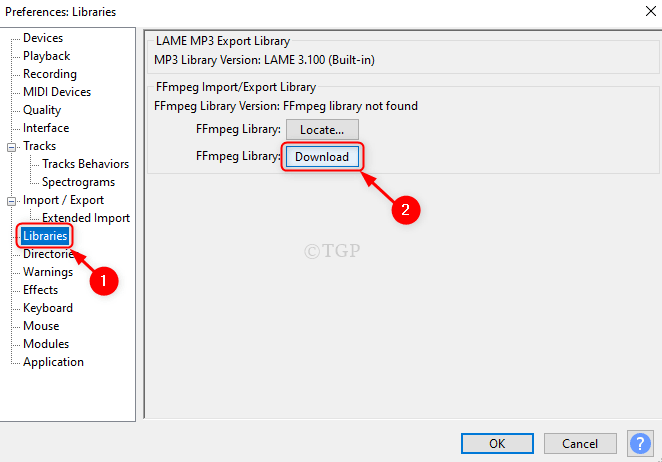
Paso 7: Ahora le llevará a instalar el sitio de actualización de la biblioteca FFMPEG.
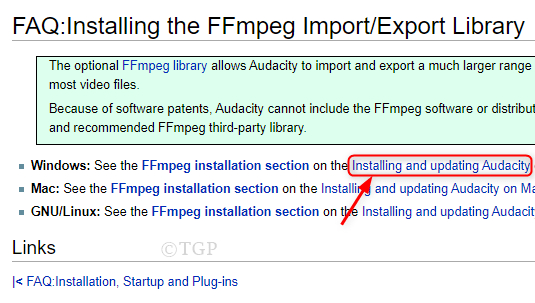
Entonces, haga clic en Instalación de la biblioteca de importación/exportación de FFMPEG en Windows.
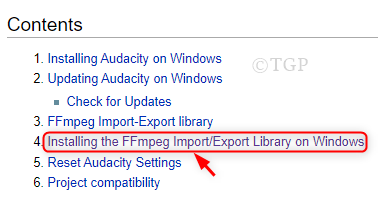
Paso 8: Siguiente, haga clic Instalación de FFMPEG para Windows.
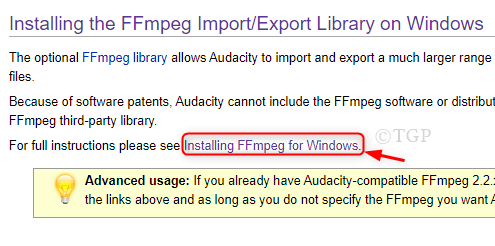
Entonces, haga clic en Página de descarga de FFMPEG Como se muestra abajo.
Nota:- Cierre la aplicación Audacity antes de hacer clic en la página de descarga.
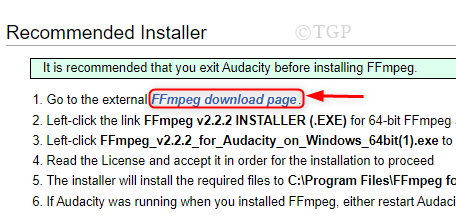
Paso 9: Buscar Windows (R) Instalador FFMPEG en la pagina.
Entonces, haga clic en Ffmpeg v2.2.2 instalador (.EXE).
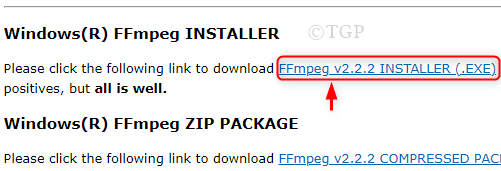
Paso 10: Una vez que se descarga el archivo EXE del instalador.
Hacer clic Abierto Para continuar el proceso de instalación de la biblioteca FFMPEG como se muestra a continuación.
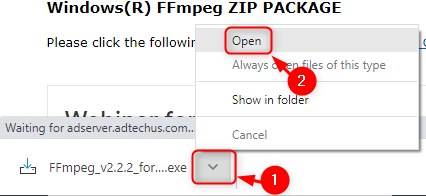
Paso 11: La ventana de control de la cuenta de usuario le preguntará si desea continuar o no?
Por favor haz click Sí y continúe con el proceso de instalación y realice las instrucciones en la pantalla.
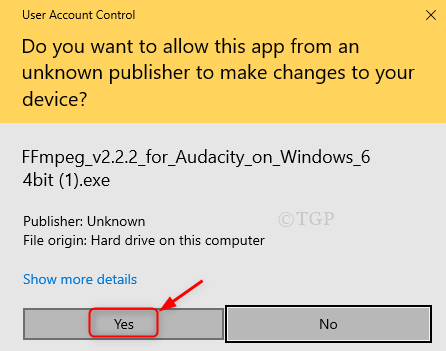
Paso 12: Ahora reinicie la aplicación Audacity.
Entonces, haga clic en Editar y luego, Preferencias.
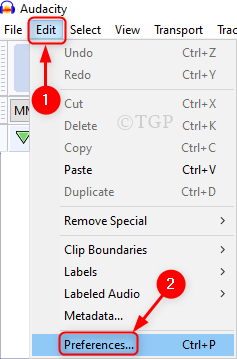
En la ventana Preferencias, haga clic Bibliotecas En el lado izquierdo.
En el lado derecho, puedes ver el Versión de la biblioteca ffmpeg Se muestra a continuación.
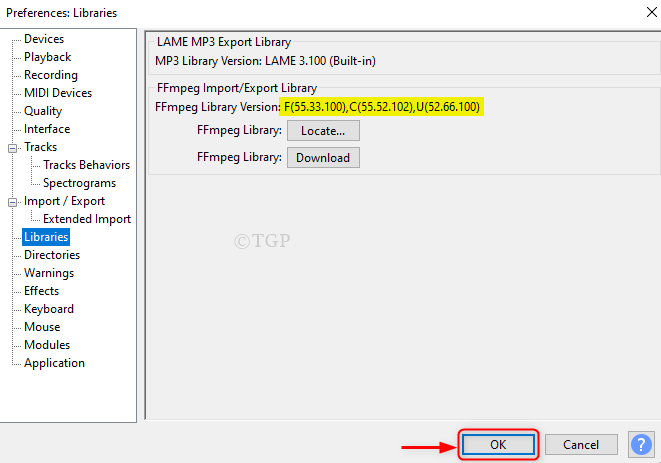
Paso 12: Ahora si intentas abrir el .Archivo de audio AAC, se abrirá en la audacia.
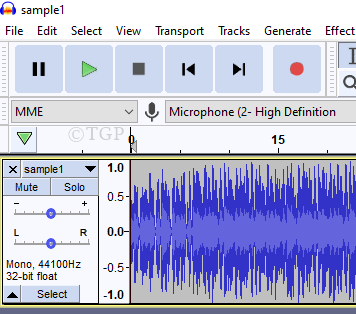
De esta manera, puede solucionar el problema faltante de la biblioteca ffmpeg en audacia.
Espero que este artículo te haya sido útil. Por favor, déjanos los comentarios a continuación.
Gracias por leer!
- « Top 10 mejores VFX - Software de efectos visuales para Windows 11
- Cómo ordenar los datos por color usando el filtro en las hojas de Google »

